Come modificare l'immagine di sfondo della schermata di accesso di Windows 10
Aggiornato 2023 di Marzo: Smetti di ricevere messaggi di errore e rallenta il tuo sistema con il nostro strumento di ottimizzazione. Scaricalo ora a - > questo link
- Scaricare e installare lo strumento di riparazione qui.
- Lascia che scansioni il tuo computer.
- Lo strumento sarà quindi ripara il tuo computer.
AGGIORNAMENTO: questo strumento non funziona nella versione 1607 e nelle versioni successive di Windows 10. L'unica soluzione è impostare un'immagine personalizzata come sfondo della schermata di blocco e configurare Windows 10 in modo che utilizzi lo stesso immagine sia per la schermata di blocco che per la schermata di accesso (vai a Impostazioni \u0026 gt; Personalizzazione \u0026 gt; Schermata di blocco \u0026 gt; Mostra l'immagine di sfondo della schermata di blocco nella schermata di accesso).
La schermata di accesso è stata revisionata in Windows 10. L'immagine dell'utente nella schermata di accesso o di accesso ora utilizza un'immagine del profilo utente di forma circolare anziché quadrata. Inoltre, lo sfondo della schermata di accesso utilizza un'immagine anziché un colore a tinta unita a differenza della precedente versione di Windows.
Come saprai, lo sfondo della schermata di accesso di Windows 10 è molto simile allo sfondo del desktop predefinito. L'immagine di sfondo della schermata di accesso predefinita è piuttosto interessante ed è molto meglio che avere un colore solido. Come probabilmente saprai, era impossibile impostare un'immagine come sfondo della schermata di accesso nella versione precedente di Windows.

Note importanti:
Ora è possibile prevenire i problemi del PC utilizzando questo strumento, come la protezione contro la perdita di file e il malware. Inoltre, è un ottimo modo per ottimizzare il computer per ottenere le massime prestazioni. Il programma risolve gli errori comuni che potrebbero verificarsi sui sistemi Windows con facilità - non c'è bisogno di ore di risoluzione dei problemi quando si ha la soluzione perfetta a portata di mano:
- Passo 1: Scarica PC Repair & Optimizer Tool (Windows 11, 10, 8, 7, XP, Vista - Certificato Microsoft Gold).
- Passaggio 2: Cliccate su "Start Scan" per trovare i problemi del registro di Windows che potrebbero causare problemi al PC.
- Passaggio 3: Fare clic su "Ripara tutto" per risolvere tutti i problemi.
Sebbene sia disponibile un'opzione per impostare la propria immagine come sfondo della schermata di blocco in Windows 10, non esiste alcuna impostazione per modificare lo sfondo della schermata di accesso predefinito . In altre parole, Windows 10 non ti consente di modificare l'immagine di sfondo della schermata di accesso predefinita con un'immagine personalizzata.
Sebbene lo sfondo predefinito della schermata di accesso sia carino, molti di voi potrebbero volerlo sostituire con quello desiderato.
Modifica l'immagine di sfondo della schermata di accesso in Windows 10
Al momento, non è disponibile alcun software per modificare facilmente l'immagine di sfondo della schermata di accesso di Windows 10, ma un appassionato di Windows nei forum MDL ha escogitato un'utilità gratuita per modificare il login predefinito o lo sfondo della schermata di accesso di Windows 10.
/ p>
Cambia sfondo di accesso a Windows 10
Windows 10 Login Background Changer è un'utilità gratuita progettata per modificare lo sfondo predefinito della schermata di accesso, accesso o accesso di Windows 10 con un'immagine personalizzata. Lo strumento ti consente anche di impostare un colore a tinta unita a tua scelta se preferisci avere un colore a tinta unita invece di un'immagine.
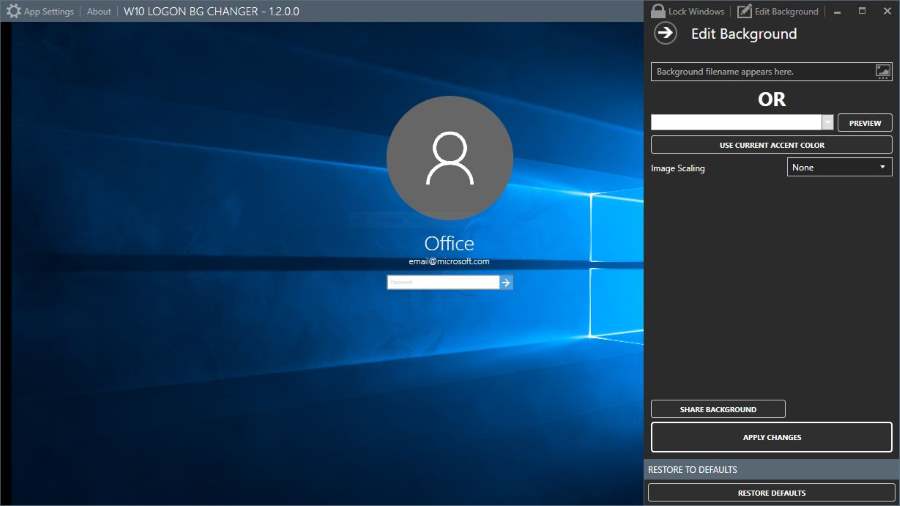
Modificare lo sfondo di accesso con Windows 10 Login Background Changer è estremamente semplice. È questione di pochi clic! Ma per coloro che non sono sicuri di come utilizzare questo pratico strumento, ecco come utilizzare Windows 10 Login Background Changer per modificare l'immagine di sfondo della schermata di accesso.
Passaggio 1: visita questa pagina di GitHub e scarica l'ultima versione del software. Lo sviluppatore ha rilasciato regolarmente nuove versioni. Quindi non stiamo fornendo un collegamento diretto al software.
Passaggio 2: dopo aver scaricato il file RAR Win10BGChanger, utilizza WinRAR o 7-Zip per estrarre l'archivio in una nuova cartella per ottenere due cartelle denominate Riga di comando e GUI.
Passaggio 3: apri la cartella della GUI e fai doppio clic sul file W10 Logon BG Changer.exe per avviare lo strumento. Fare clic sul pulsante Sì quando viene visualizzato il prompt UAC per consentire l'esecuzione dello strumento con i diritti di amministratore.
Passaggio 4: una volta che lo strumento è in esecuzione, in Modifica sfondo, fare clic sull'icona dell'immagine per sfogliare e selezionare l'immagine che si desidera impostare come sfondo della schermata di accesso. Fare clic sul pulsante Applica modifiche per applicare la nuova immagine.
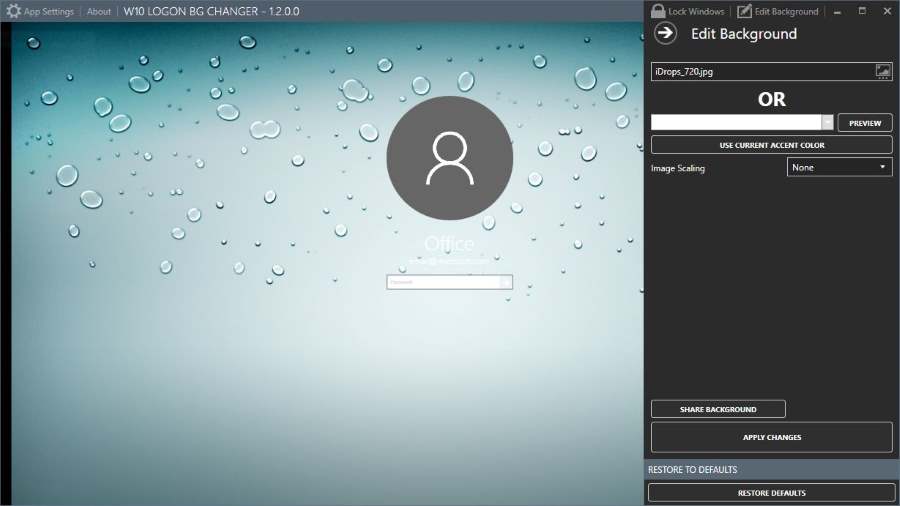
Passaggio 5: e se desideri impostare un colore a tinta unita per lo sfondo, seleziona un colore dalla casella a discesa che appare dopo OR, quindi fai clic sul pulsante Applica modifiche.
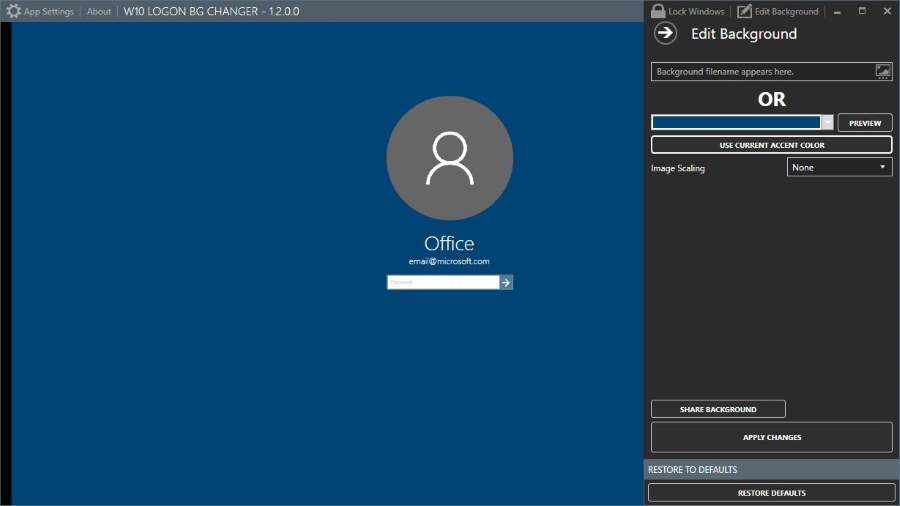
Lo strumento mostra un'anteprima in tempo reale della schermata di accesso / accesso quando si seleziona un'immagine o un colore a tinta unita.
Hai cambiato l'immagine di sfondo della schermata di accesso predefinita con una personalizzata?

